如何使用多条件搜索功能查找文件
在电脑上我们会存放很多文件,时间一久,就会忘记某个文件存放的地址,单从手动查找的话,伤神伤心。我们可以利用win7系统上的搜索功能,多条件搜索,分多次进行搜索和筛选。
在Win7系统中,打开资源管理器,点击“组织”->“文件夹和搜索”选项。
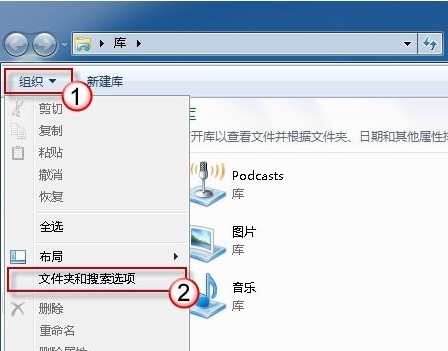
文件夹和搜索选项
打开文件夹和搜索选项
切换到“搜索”选项卡下,勾选“使用自然语言搜索”项。
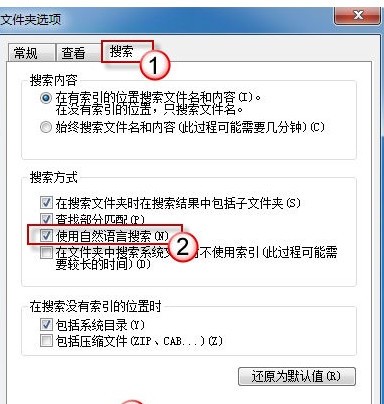
搜索
勾选“使用自然语言搜索”
现在,在开始搜索框或是资源管理器右上角的搜索框中输入多个查询关键字试试?例如:小易 and *.txt or IE9。
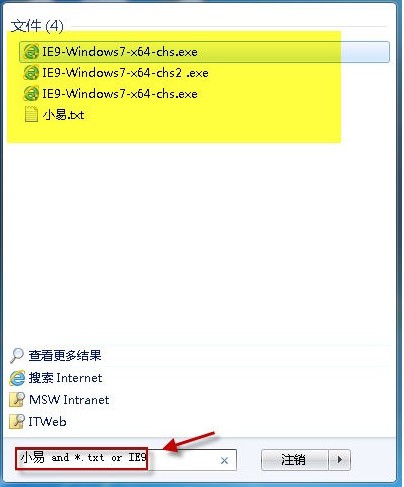
自然语言搜索
使用自然语言搜索
这里的“or”是自然语言,表示连接符“或”的意思。类似地,常用的自然语言还有“and”,表示连接符“和”的意思。
文章标题:如何使用多条件搜索功能查找文件
文章链接://www.hpwebtech.com/jiqiao/45129.html
为给用户提供更多有价值信息,ZOL下载站整理发布,如果有侵权请联系删除,转载请保留出处。
相关软件推荐
其他类似技巧
- 2020-12-25 09:58:01Win7系统中的残留文件如何删除?
- 2020-12-17 14:59:34Windows7旗舰版怎么禁止U盘使用呢?
- 2020-12-04 11:03:49Win7系统msconfig优化设置
- 2020-11-30 14:19:49有损win7硬盘的系统服务有哪些怎么关闭
- 2020-11-27 17:44:19Windows7系统便签工具用法
- 2020-11-26 16:13:09win7语言栏不见了怎么办?
- 2020-11-20 16:53:42Win7文件只读属性无法修改怎么办
- 2020-11-19 16:39:40win7防火墙在哪里设置?
- 2020-11-13 13:34:07win7临时文件夹位置怎么更改?
- 2020-10-28 11:17:23win7系统中trustedinstaller权限是什么
Win7硬盘安装器软件简介
win7硬盘安装器让你需光盘直接在硬盘上安装win7系统,使用这款之前你需要将windows7的iso映像文件放在非系统盘的根目录下,注意,是根目录,不要生成新的文件夹来放置映像文件,运行Win7硬盘安装辅助工具后重启电脑按提示安装即可。ZOL提供win7硬盘安装器官方免费版下载。
...
详细介绍»









